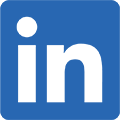Farbanpassung in Videos per Teiltonung und HDR mit PowerDirector 16
PowerDirector 16 hat mehrere Werkzeuge zur Farbanpassung. In diesem Tutorial lernen Sie, wie Sie sich das Color Grading (Farbbearbeitung) in Ihren Videos anhand von zwei Funktionen zu nutze machen können: Teiltonung und HDR-Effekt.
Schritt 1: Importieren des Videos auf die Zeitleiste
Importieren Sie das Video auf die Zeitleiste und klicken Sie auf Verbessern / Korrigieren. Sie finden sowohl Teiltonung als auch die Werkzeuge für HDR-Effekte unter Verbessern.


Schritt 2: Farben mit Teiltonung anpassen
Die Option zur Teiltonung von PowerDirector 16 ist sehr einfach anwendbar. Es gibt dazu fünf Anpassungsoptionen: Farbtonspitzen, Schatten-Farbton, Sättigungsspitzen, Schatten-Sättigung, und Balance. Eine höhere Sättigung führt zu intensiveren Farben und die Anpassung von Farbtönen passt die Farben selbst an.

Wählen Sie eine Farbe, indem Sie das Farbfeld bei Lichtspitzen und Schatten anwählen.

Schritt 3: HDR-Effekte anwenden
Als nächstes wählen Sie den HDR-Effekt aus. Zur Optimierung der Ergebnisse, können Sie Radius und Stärke der Auswahl Scheinen und Kante anpassen. Stellen Sie sicher, dass es keine ungewollten Lichteffekte in dem Video gibt. Der Schiebregler für den Radius kontrolliert die Unschärfe der Maske, während die Stärke festlegt, wie intensiv der Effekt angewendet wird.
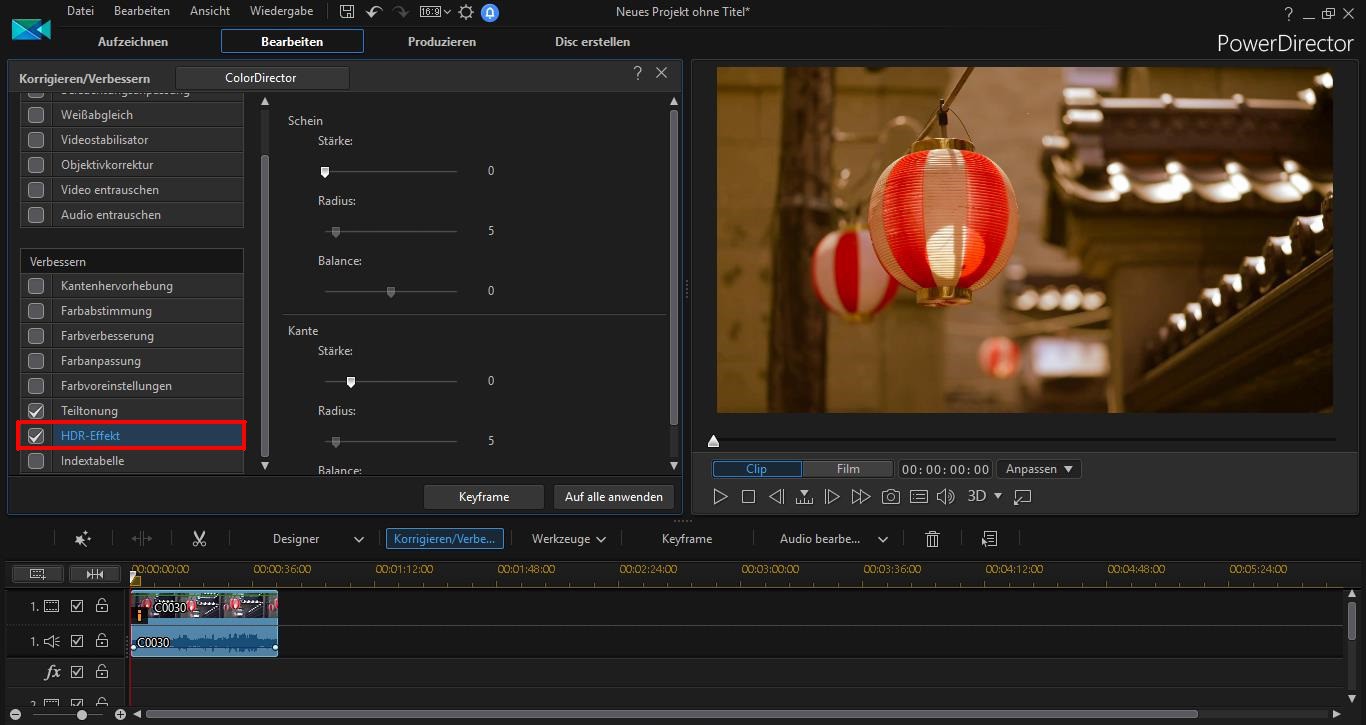
Vor

Nach

PowerDirector 365 Essential kostenlos downloaden
Videobearbeitung auf einem neuen Niveau mit dem besten Video Editor für Windows PC